Taustan muuttaminen lähennettynä: kuinka muuttaa tai sumentaa taustaa lähennettäessä
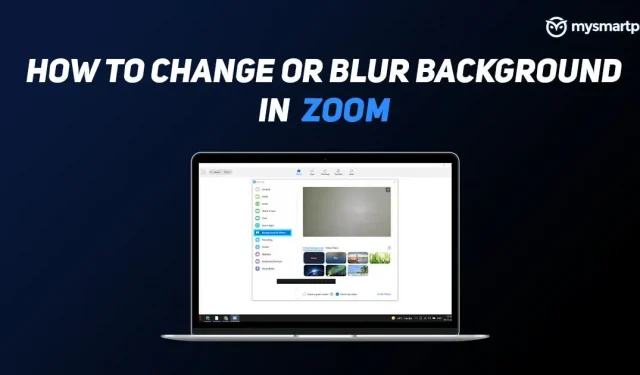
Zoom-sovellus tarjoaa yhden helpoimmista tavoista aloittaa kokous muutamalla napsautuksella. Sovelluksen avulla, joka on saatavilla alustoille, kuten Android, iOS, Windows, MAC ja jopa verkkoselaimiin, Zoom on saavuttanut paljon suosiota parin viime vuoden aikana. Sovelluksessa on monia käteviä ominaisuuksia, joista voi olla hyötyä monissa tilanteissa. Niiden joukossa kyky sumentaa tai muuttaa taustaa on yksi suosituimmista ja käytetyimmistä ominaisuuksista.
Oletpa juuri aloittamassa uutta työpaikkaasi tai osallistumassa verkkokursseille ja haluat vaihtaa taustaa tai sumentaa taustaa Zoom-puhelun aikana, voit saavuttaa tämän muutamalla helpolla vaiheella.
Tämä ominaisuus on kätevä, jos huoneessa on muita ihmisiä tai haluat vain sumentaa taustan piilottaaksesi sen, mitä takanasi on. Tämä ominaisuus toimii erittäin hyvin, ja voit jopa ladata haluamasi kuvan, GIF-tiedoston tai videon tehdäksesi siitä virtuaalisen taustan. Näin voit muuttaa tai sumentaa taustaa Zoomissa.
Jotta voit ladata taustan kannettavissa tietokoneissasi, sinun on käytettävä Zoom-pöytätietokoneen versiota 5.2.0 tai uudempaa ja Intel i3 5. sukupolven piirisarjaa tai uudempaa tai Intel i5/i7/i9 3. sukupolven piirisarjaa. gen tai korkeampi. Jos sinulla on AMD-prosessori, sen on oltava 3,0 GHz tai nopeampi. Macissa sinulla on oltava macOS-versio 10.13 tai uudempi. Vastaavasti Android-käyttäjillä sinulla on oltava vähintään Android 8.0 ja iOS-käyttäjillä iPhone 8, 8+, X tai uudempi, jossa on Zoom-mobiilisovelluksen versio 5.3.0 tai uudempi.
Lue myös: 5 parasta ryhmävideoneuvottelusovellusta ilman rekisteröintiä/rekisteröintiprosessia
Kuinka muuttaa virtuaalista taustaa PC:n Zoomissa
- Lataa ja asenna Zoom-sovellus kannettavaan tietokoneeseen.
- Avaa sovellus ja kirjaudu sisään tilillesi.
- Napsauta profiilikuvasi alla olevaa asetuskuvaketta oikeassa yläkulmassa.
- Napsauta ”Tausta ja suodattimet” vasemmasta valikkopalkista (voit valita taustakuvia tai videoita).
- Valitse Virtuaaliset taustat -välilehdeltä kuva, jota voit käyttää taustana.
- Jos et ole tyytyväinen taustaan, voit lisätä oman kuvan tai videon napsauttamalla +-kuvaketta.
Jos ”Tausta ja suodattimet” -osio puuttuu sivuvalikkopalkista, voit siirtyä Zoom-sivustolle > Asetukset > Kokoukset > Kokouksissa (ennakolta) ja ottaa käyttöön ”Virtual Background”.
Kuinka sumentaa taustaa zoomilla PC:llä
- Lataa ja asenna Zoom-sovellus kannettavaan tietokoneeseen.
- Avaa sovellus ja kirjaudu sisään tilillesi.
- Napsauta profiilikuvasi alla olevaa asetuskuvaketta oikeassa yläkulmassa.
- Napsauta ”Tausta ja suodattimet” vasemmasta valikkopalkista.
- Valitse Sumennus.
Kun olet tehnyt tämän, taustasi on epäselvä, kun seuraavan kerran aloitat kokouksen.
Kuinka muuttaa virtuaalista taustaa Zoomissa mobiililaitteella
- Lataa Zoom-mobiilisovellus ja kirjaudu sisään.
- Napauta kokouksen aikana Lisää näytön alareunassa.
- Napauta Virtuaalinen tausta (Android) tai Tausta ja suodattimet (iOS).
- Napauta taustaa, jota haluat käyttää, tai napauta ”+” lähettääksesi uuden kuvan.
Kuinka hämärtää tausta suurennuksella mobiililaitteella
- Lataa Zoom-mobiilisovellus ja kirjaudu sisään.
- Napauta kokouksen aikana Lisää näytön alareunassa.
- Napauta Virtuaalinen tausta (Android) tai Tausta ja suodattimet (iOS).
- Napauta Sumennus-vaihtoehtoa.
Usein kysytyt kysymykset (FAQ)
Voitko käyttää GIF-tiedostoa tai videota zoomaustaustana?
Kyllä, voit käyttää GIF-tiedostoa tai videota Zoom-taustana. Sinun on kuitenkin muutettava GIF-tiedosto MP4- tai MOV-tiedostoksi, koska sovellus hyväksyy vain nämä kaksi videomuotoa. Jos haluat käyttää GIF-tiedostoa tai videota taustana, avaa Zoom > Asetukset > Taustat ja suodattimet > napsauta + > Video > valitse tiedosto.
Mikä on Zoom-virtuaalitaustan suositeltu koko?
Jos aiot lisätä oman kuvan virtuaalitaustaksi, Zoom suosittelee käyttämään kuvaa, jonka resoluutio on 1920 x 1080 pikseliä (16:9 kuvasuhde) ja enintään 5 Mt. Tausta voi olla mikä tahansa seuraavista muodoista – GIF, JPG/JPEG tai 24-bittinen PNG (ei alfaa). Jos lataat PNG-kuvan, läpinäkyvät PNG-alueet näkyvät valkoisella taustalla.



Vastaa